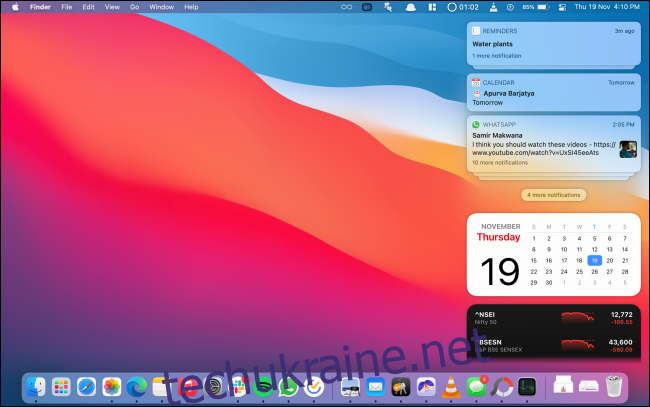Віджети розташовані в нижній частині Центру сповіщень. Хоча деякі віджети є досить корисними, ви можете позбутися інших, щоб отримати більш чистий вигляд. Ось як видалити віджети з Центру сповіщень на Mac.
Користувачі Mac, які використовують macOS 11 Big Sur або новішої версії, мають доступ до єдиного центру сповіщень. Замість того, щоб бути розділеним на дві вкладки, Центр сповіщень тепер розділений на дві половини. У верхній половині відображаються ваші непрочитані сповіщення (якщо такі є), а в нижній — ваші віджети.
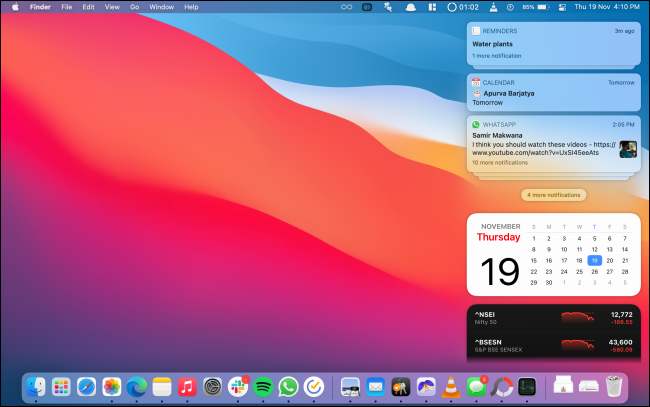
Щоб отримати доступ до центру сповіщень, натисніть кнопку «Час і дата» на панелі меню (поруч із кнопкою «Центр керування»). Ви також можете провести двома пальцями від правого краю трекпада вашого MacBook, щоб відкрити Центр сповіщень.
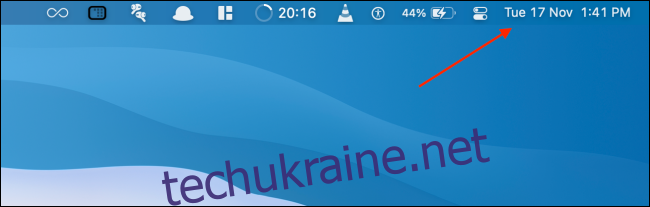
Тепер, якщо ви хочете швидко видалити віджет, клацніть правою кнопкою миші та виберіть опцію «Видалити віджет».

Віджет буде миттєво видалено з Центру сповіщень.
Якщо ви хочете видалити кілька віджетів одночасно, краще перейти в режим редагування віджетів.
Прокрутіть униз Центру сповіщень і натисніть кнопку «Редагувати віджети». Крім того, ви можете клацнути правою кнопкою миші будь-який віджет і вибрати опцію «Редагувати віджети» у меню.
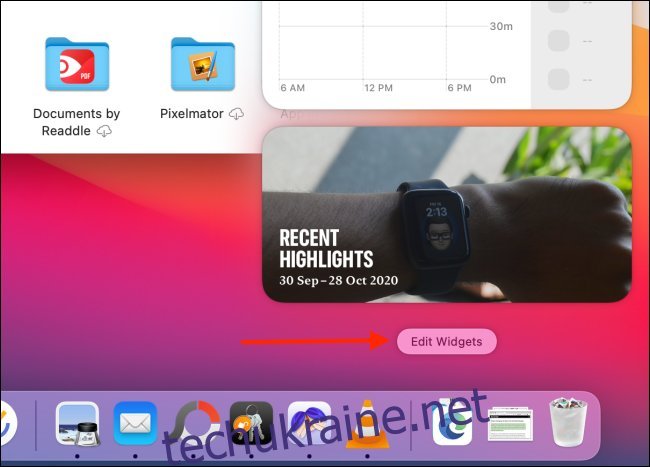
Тепер ви побачите всі віджети на правій панелі. Щоб видалити віджет, натисніть значок «-» у верхньому лівому куті екрана.
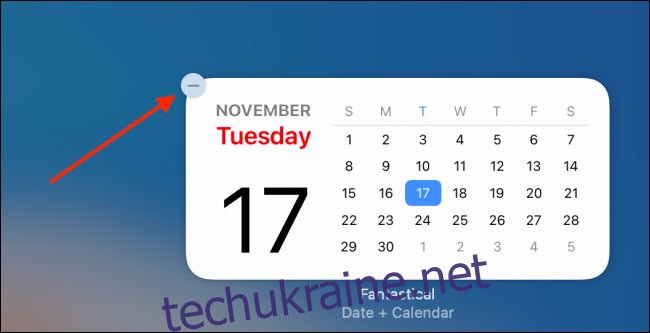
Ви можете повторювати цей процес, поки не видалите всі потрібні віджети. Потім натисніть кнопку «Готово», щоб зберегти макет.

Як ми сказали вгорі, ви можете використовувати цей метод, щоб видалити всі віджети та отримати чистий центр сповіщень (як показано на знімку екрана нижче).
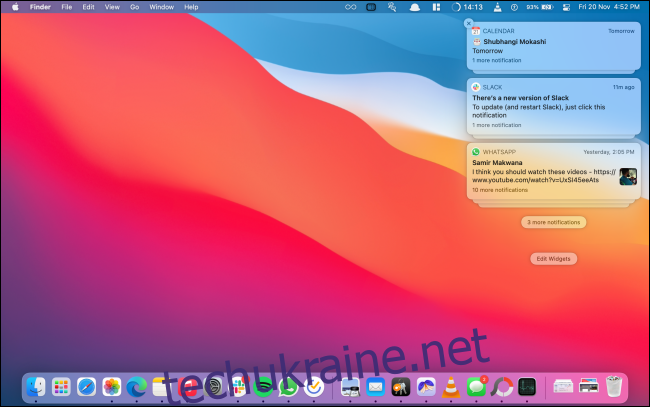
Не любите відвідувати Центр керування щоразу, коли ви хочете підключити пристрій Bluetooth або змінити вихідний звук? Ось як закріпити будь-який модуль Центру керування прямо на рядку меню.
body #primary .entry-content ul#nextuplist {list-style-type: none;margin-left:0px;padding-left:0px;}
body #primary .entry-content ul#nextuplist li a {text-decoration:none;color:#1d55a9;}